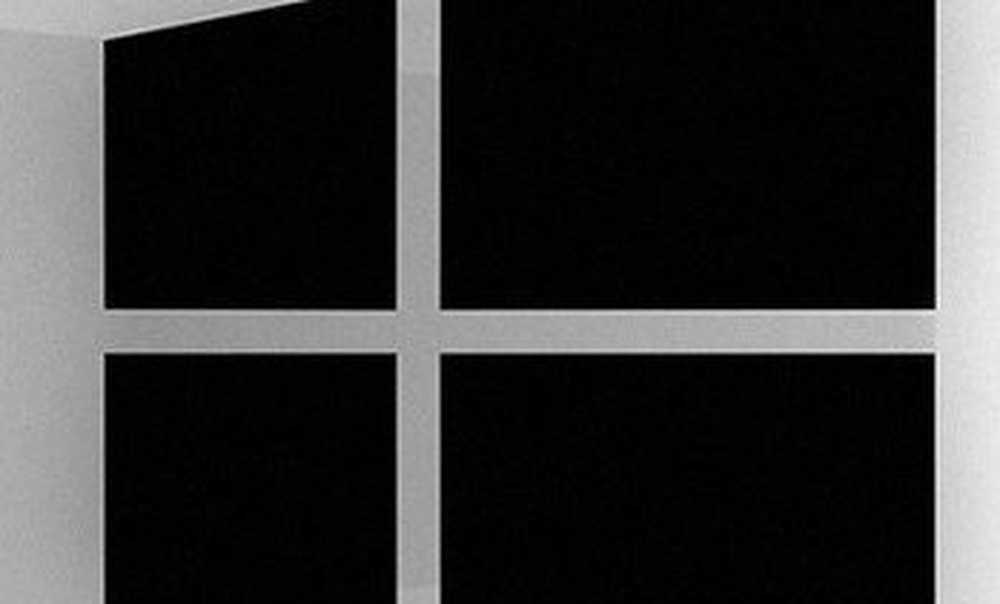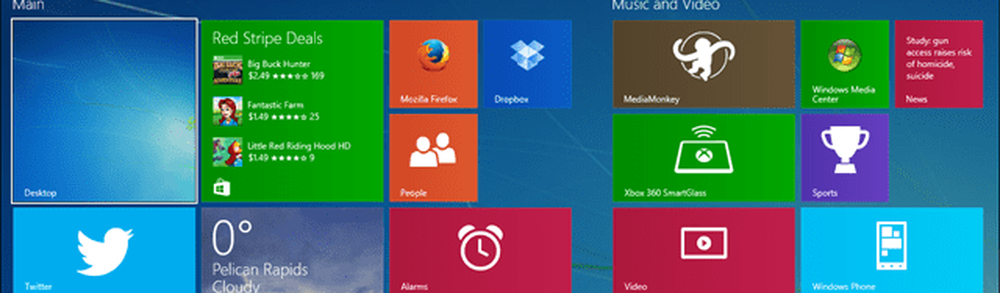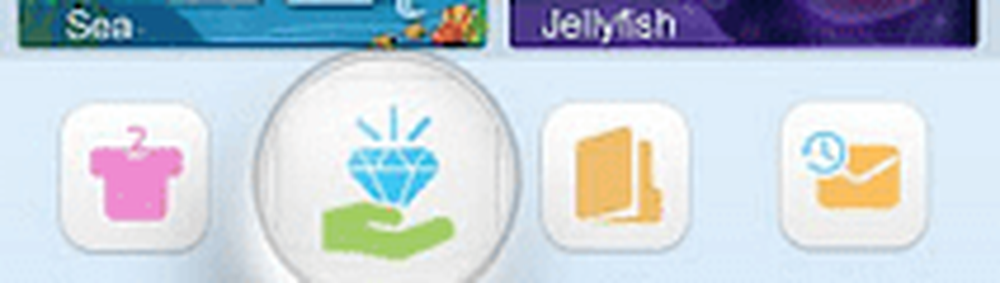Hoe een back-up te maken van en het register van Windows 10 of 7 te herstellen

 Het register is waar alle magie gebeurt in Windows. Het is de database en hiërarchische structuur die alle Windows-instellingen, configuraties opslaat. Windows kan niet zonder. Het register gezond en schoon houden, is vrij simpel, maar het is gemakkelijk om het te verknoeien en soms zijn veranderingen niet altijd van toepassing, zoals we dachten dat ze zouden.
Het register is waar alle magie gebeurt in Windows. Het is de database en hiërarchische structuur die alle Windows-instellingen, configuraties opslaat. Windows kan niet zonder. Het register gezond en schoon houden, is vrij simpel, maar het is gemakkelijk om het te verknoeien en soms zijn veranderingen niet altijd van toepassing, zoals we dachten dat ze zouden.Daarom is het altijd een goed idee om een back-up te maken voordat u belangrijke wijzigingen aanbrengt of een zeer complexe toepassing installeert. Laten we eens kijken hoe u dat kunt doen.
Hoe een backup van het register te maken in Windows 7 en Vista
1. Klik de Windows Start Menu Orb en dan Type regedit in het zoekvak. Zodra de programmakoppeling verschijnt, druk op invoeren.
Opmerking: Schermafbeeldingen komen uit Windows 7, maar Vista lijkt veel op elkaar.
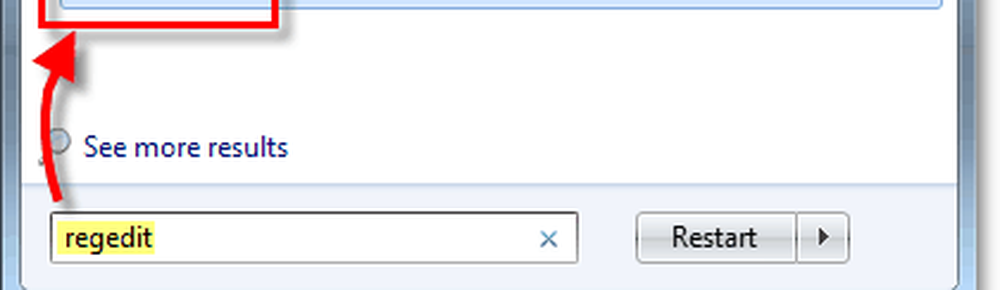
Om er te komen in Windows 10, klik start en type: regedit en druk op Enter of selecteer regedit bovenaan de zoekresultaten. In Windows 10 heb je geen zoekvak nodig, begin gewoon met typen - het bespaart je tijd.
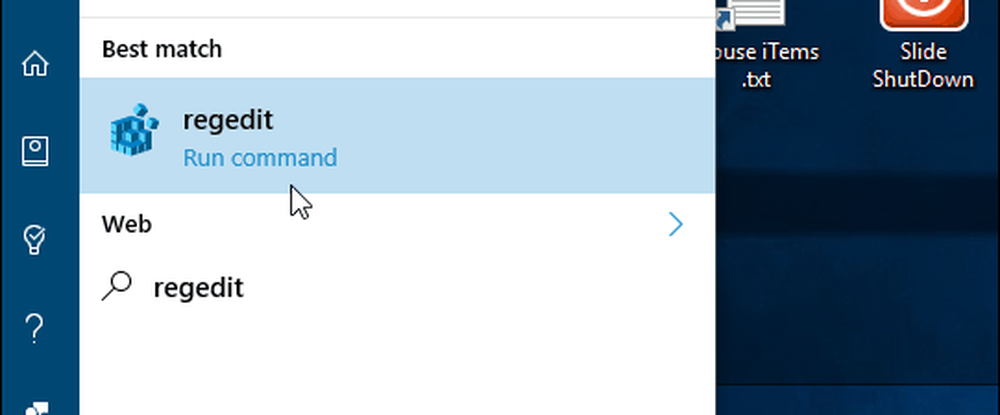
2. In Register-editor Klik Bestand> Exporteren.
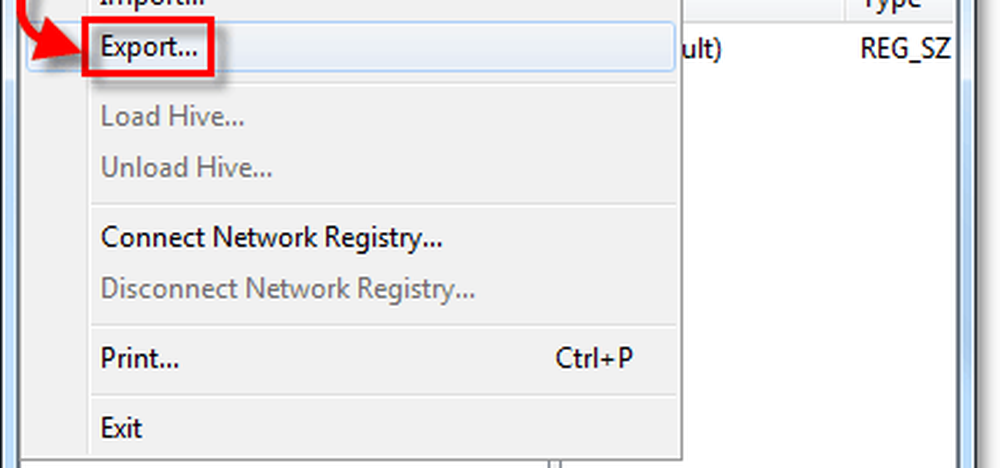
3. In het exportvenster, Type in een bestandsnaam voor uw back-up. Ik zou willen voorstellen de datum van vandaag in de bestandsnaam op te nemen voor eenvoudige referentie. Onderaan het exportvenster heb je twee opties onder Exportbereik.
- Alles: hiermee wordt een back-up gemaakt van het GEHELE register.
- Selected Branch: hiermee wordt alleen een back-up gemaakt van de registersleutel die u hebt geselecteerd en van alle subsleutels daarin.
Als je klaar bent, Klik Opslaan.
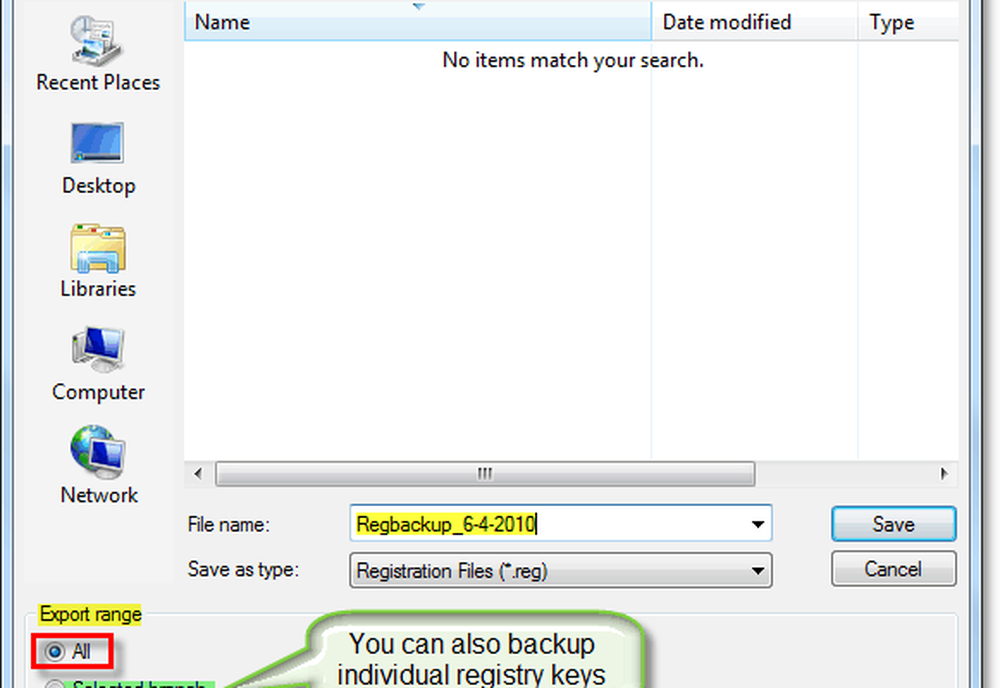
4. Na u Klik Opslaan, het kan enkele minuten duren voordat het register een back-up heeft gemaakt. Mogelijk ziet u zelfs een foutmelding 'Niet reageren' in het venster, maar maak u geen zorgen, wees geduldig. Het zal eindigen en dan weer normaal zijn.
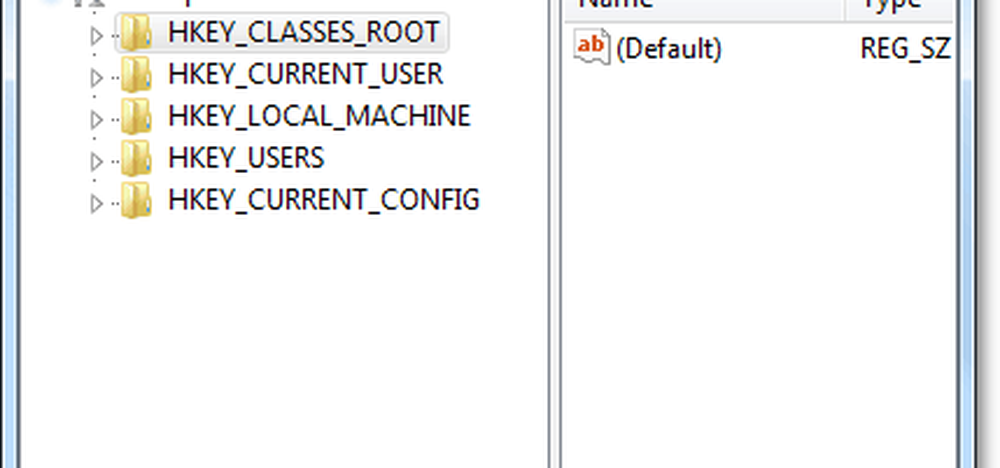
Dat omvat het maken van een back-up van het register. Maar wat is de volgende stap als u een van uw back-ups wilt gebruiken? Laten we kijken.
Hoe een registerback-up te herstellen
Optie 1
De eerste, eenvoudigste en snelste manier om registerinformatie te herstellen is door deze samen te voegen. Navigeer gewoon naar het bestand in Windows en vervolgens Klik met de rechtermuisknop de registerbestand en kiezen samensmelten.*
* Je kunt ook gewoon Dubbelklik het registerbestand om het samen te voegen.
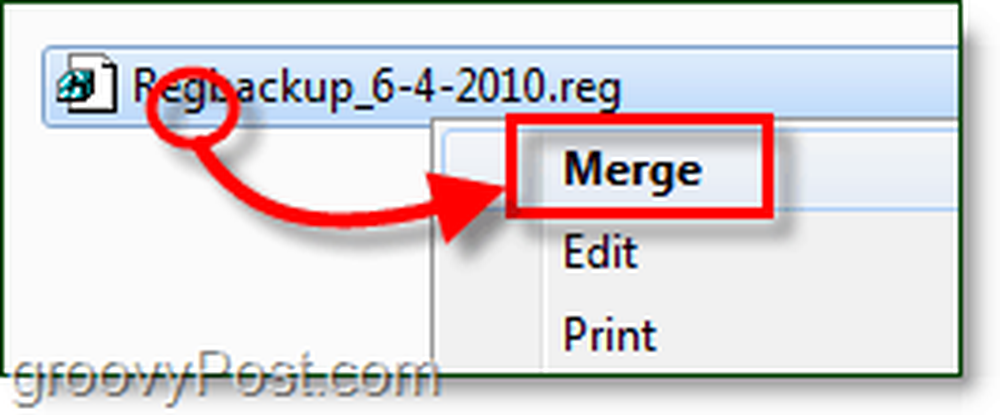
Je ziet een bevestigingsvenster, Klik Ja.

Gedaan! Geef het een moment en het register zal de wijzigingen toepassen op basis van de sleutels die zijn opgeslagen in het registerbestand dat u zojuist hebt samengevoegd.
Optie 2
Een andere manier om registerinformatie te herstellen, is door het hulpprogramma Importeren te gebruiken. Open regedit gewoon vanuit het startmenu zoals hierboven (zien Stap # 1) en dan Klik Bestand> Importeren.
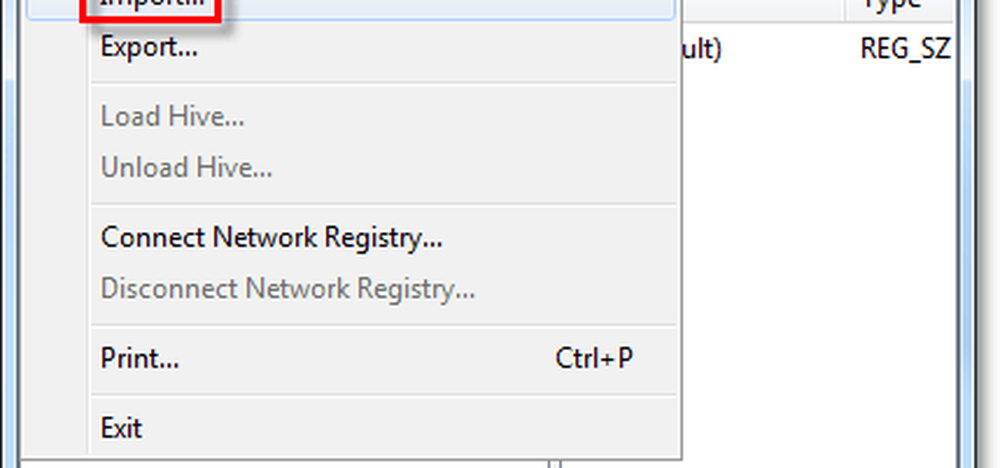
Het importdialoogvenster verschijnt, hier kunt u kiezen het registerbestand dat u wilt herstellen en vervolgens Klik Open.
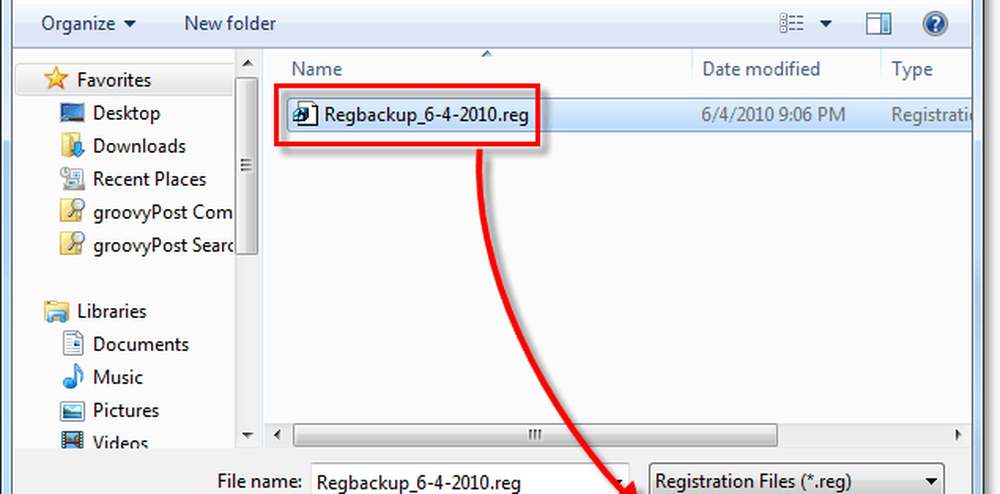
Gedaan! Nu weet u hoe u het register van Windows 7 en Vista back-upt en herstelt. Deze truc is handig voor u grote registerwijzigingen aanbrengt of 'vooraf gemaakte' fixes van internet installeert.